
【PayPayフリマ】手数料はどれくらいかかる?大手との比較や送料も
Contents[OPEN]
【PayPayフリマ】手数料がお得!早速始めてみよう
ここからは、最後になりますがPayPayフリマの始め方について解説します。
これまで紹介したポイントを考慮したうえで実際にアイテムを売ったり買い物したりしたくなった方は以下の手順でスタートしましょう。
会員登録、購入、そして出品までの基本的な操作手順の解説です。
それほど難しくありませんので、初心者の方でも問題なく始められます!
アカウントを登録する
まずはアカウントの登録方法から説明をしましょう。
スマホから利用するのであれば、アプリをダウンロード・インストールしてから使います。
用意できましたら、起動して「新規登録・ログイン」をタップします。
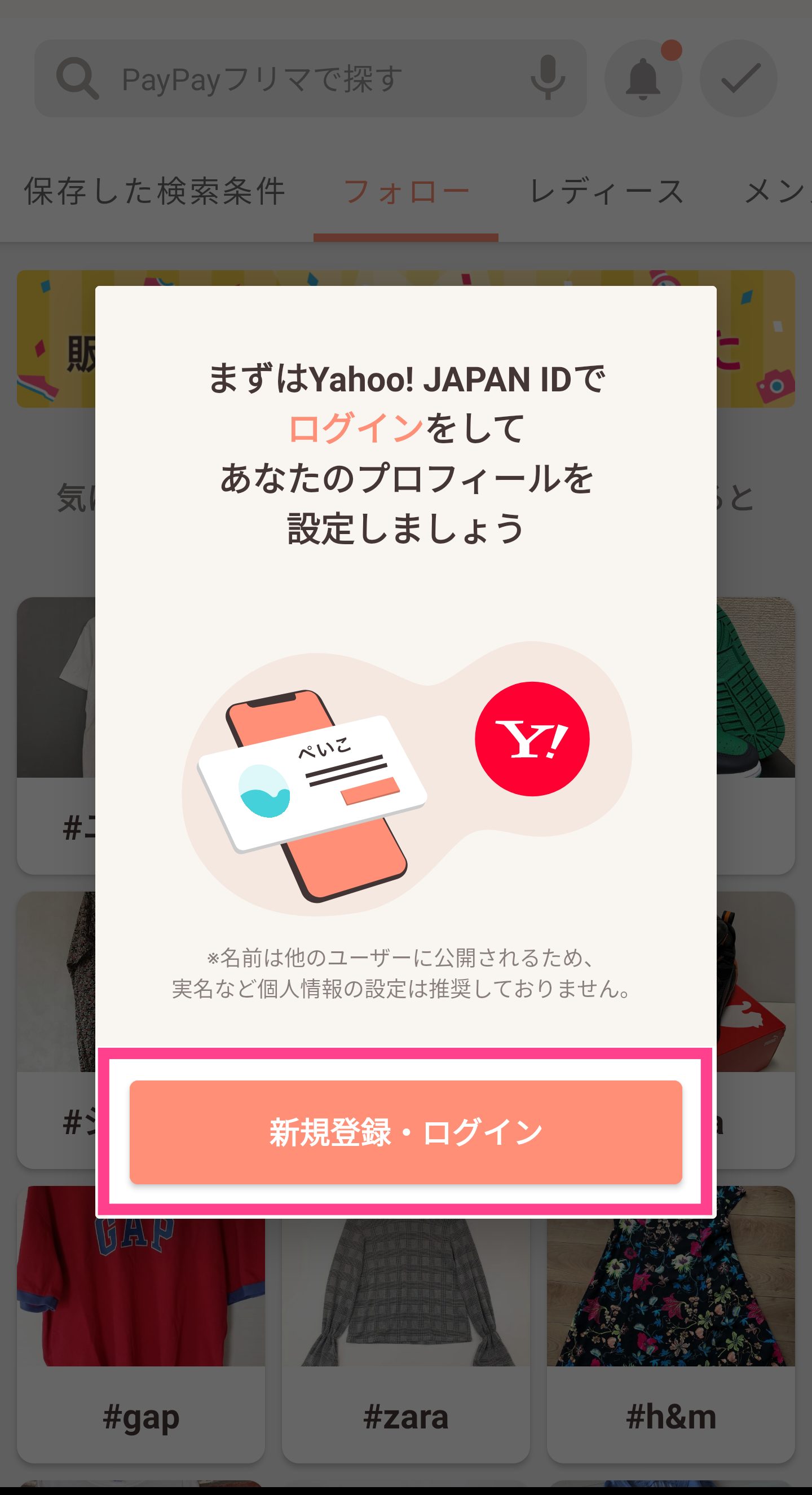
Yahoo!JAPANのメールアドレス・IDを入力することで作成できます。
持っていない方は下の「IDを新しく取得する」から登録してください。
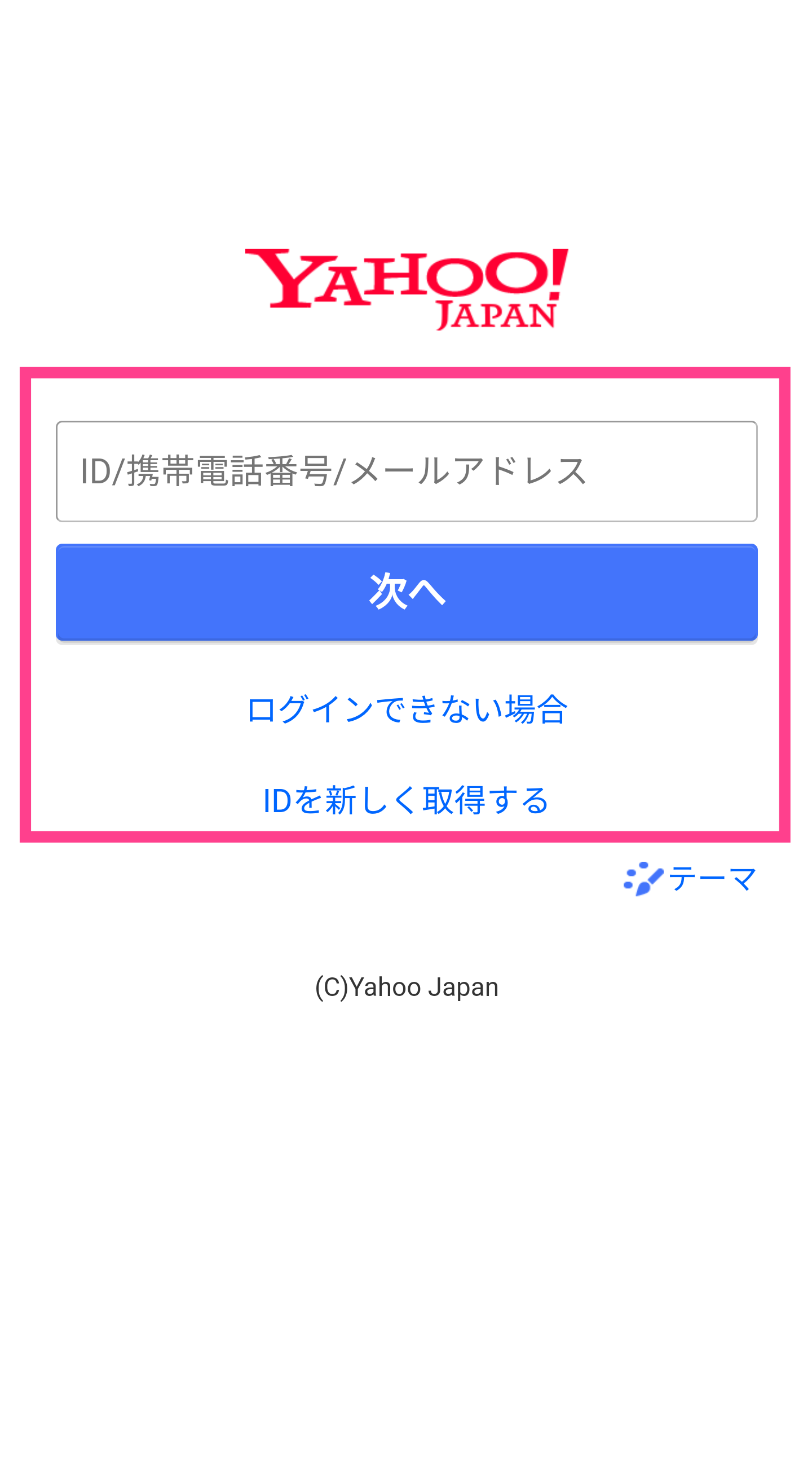
商品を購入する方法
次にアイテムを買う手順を紹介します。
アプリを開き、「ホーム」のタブをタップすることでさまざまなジャンルの商品を探すことが可能です。
または「さがす」から好きなカテゴリやブランドからピンポイントで調べることもできます!
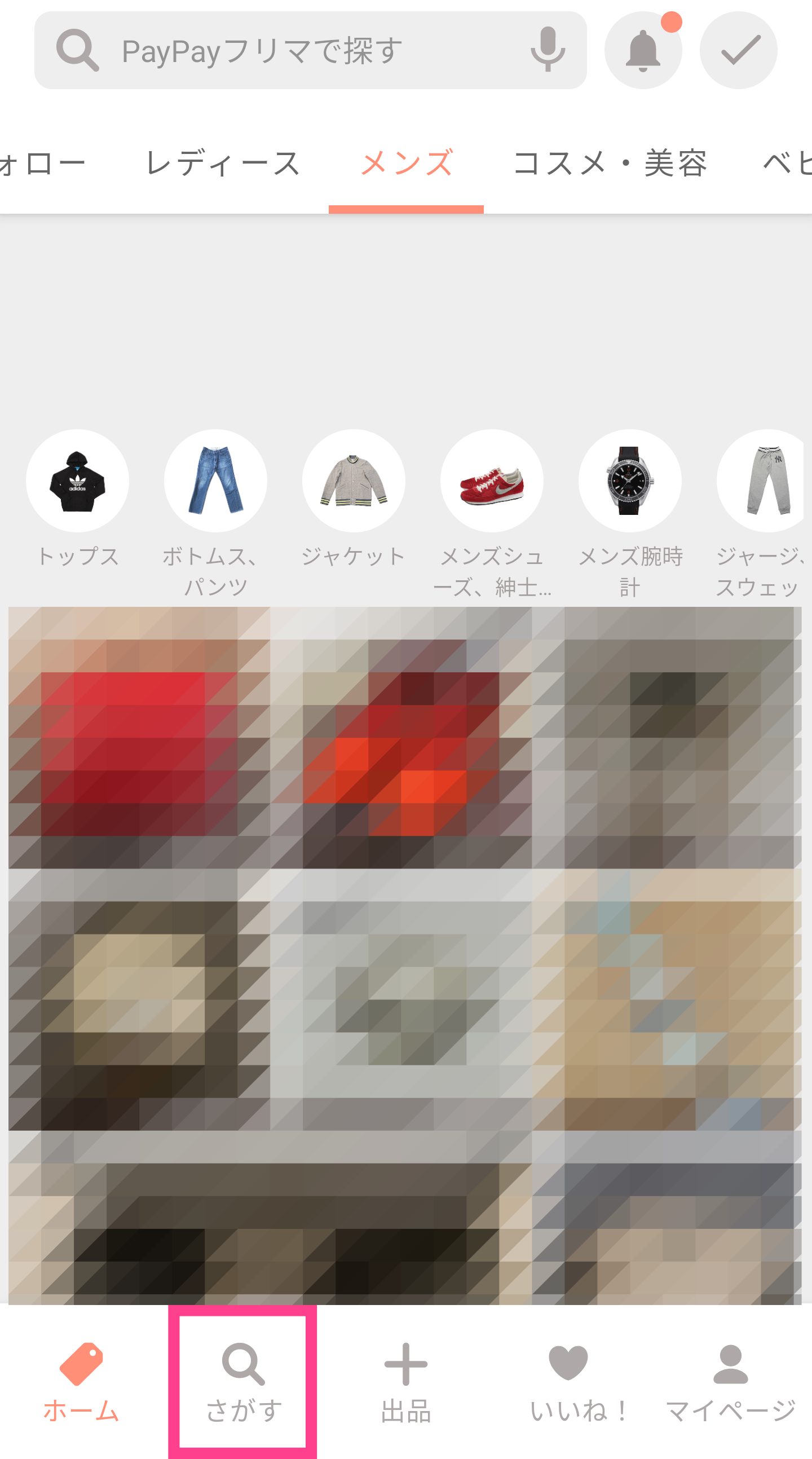
気になるアイテムがあれば、そのサムネイルをタップして「購入手続きへ」を選択すれば決済に進みます!
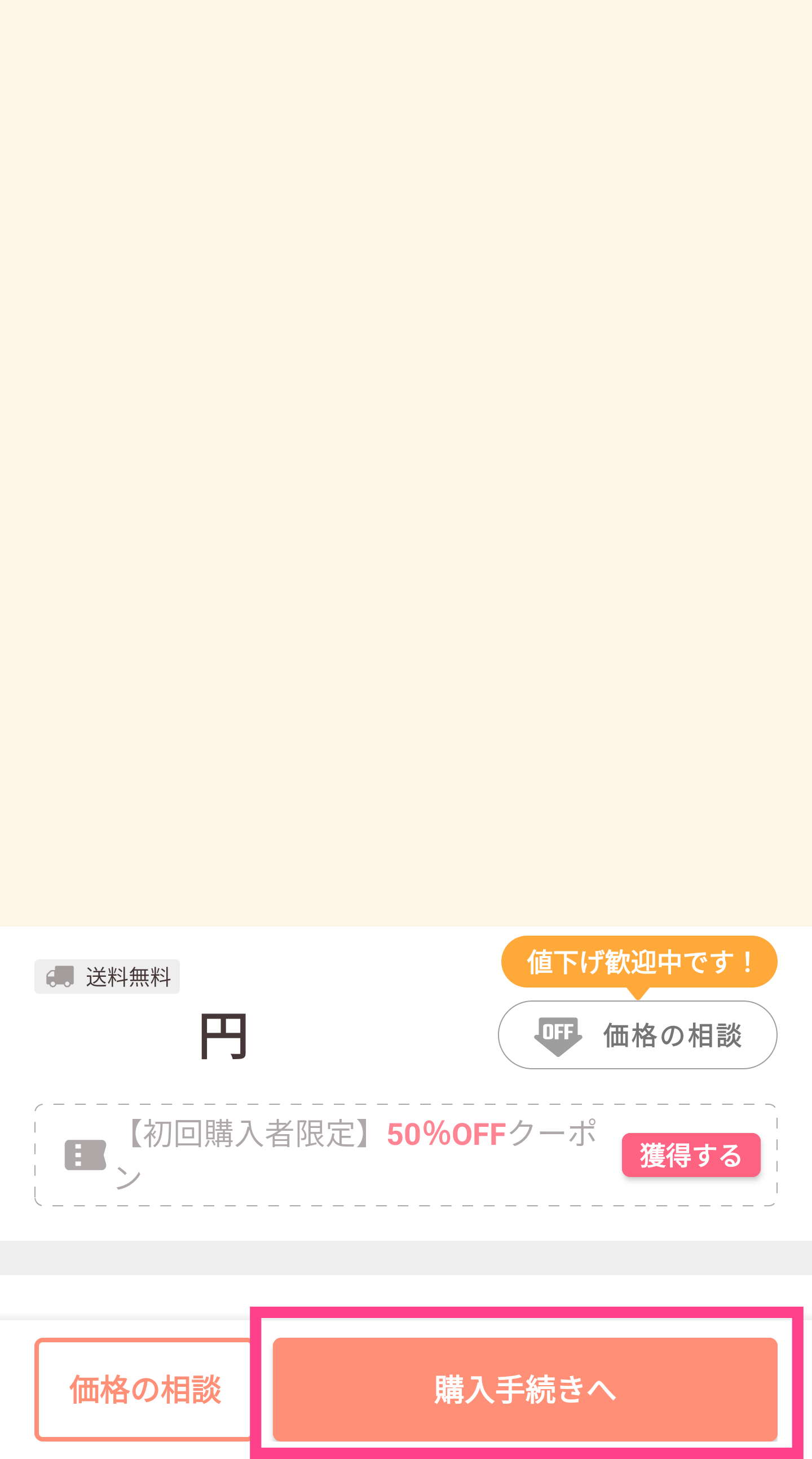
商品を出品する方法
次にアイテムを出品する手順について解説します。
アプリを開き、タブ中央にある「出品」をタップしてください。
「写真」では、出品予定の現物画像を撮影します。動画でも大丈夫です。
「アルバム」では事前に撮った写真もアップロードできます。
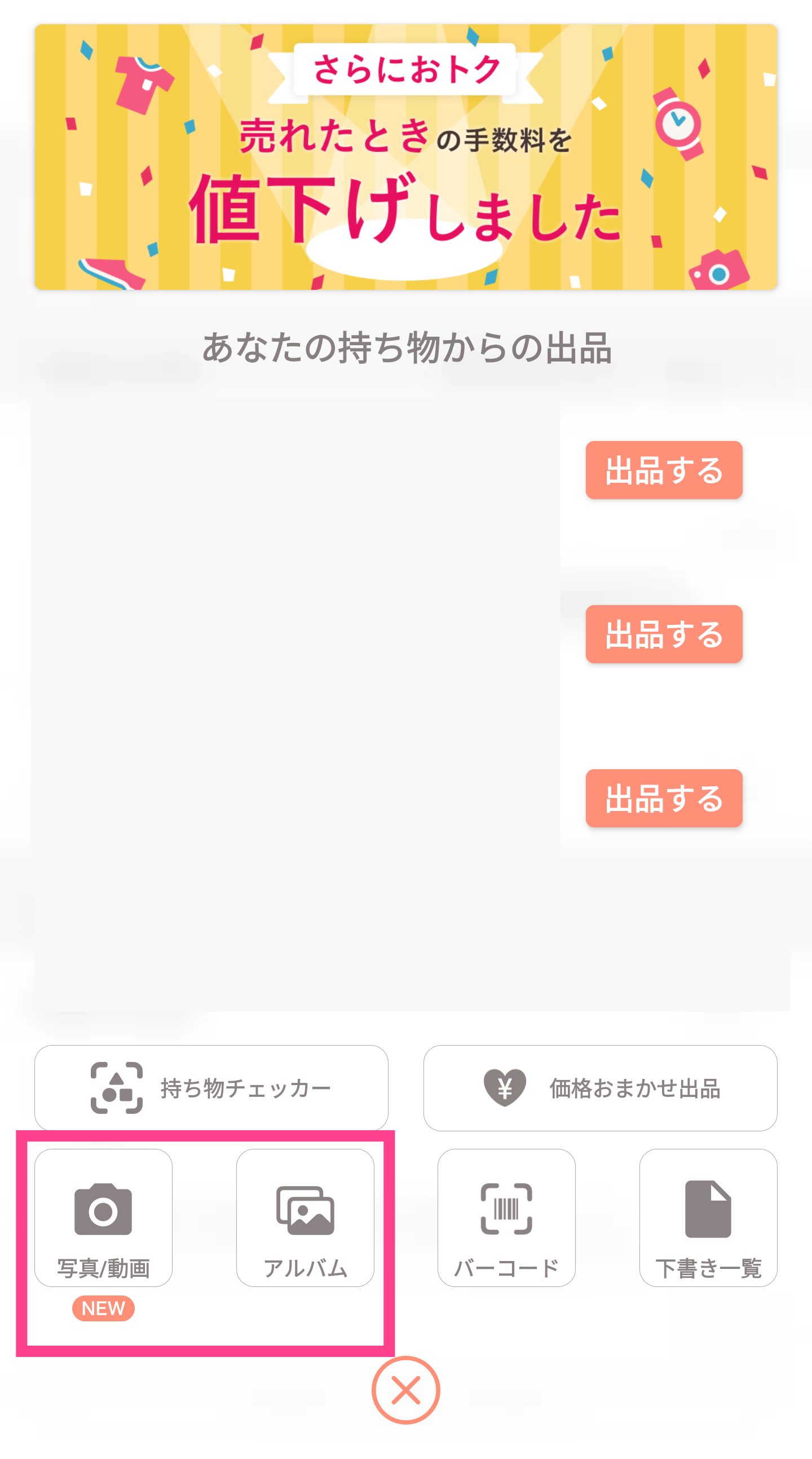
その後、商品の情報を入力する画面になりますので、名称、カテゴリ、コンディションなどを入力してください。
トラブルを防ぐために、できるだけ詳細を記載することがおすすめです!
迷った場合はテンプレートから内容を作成できます。
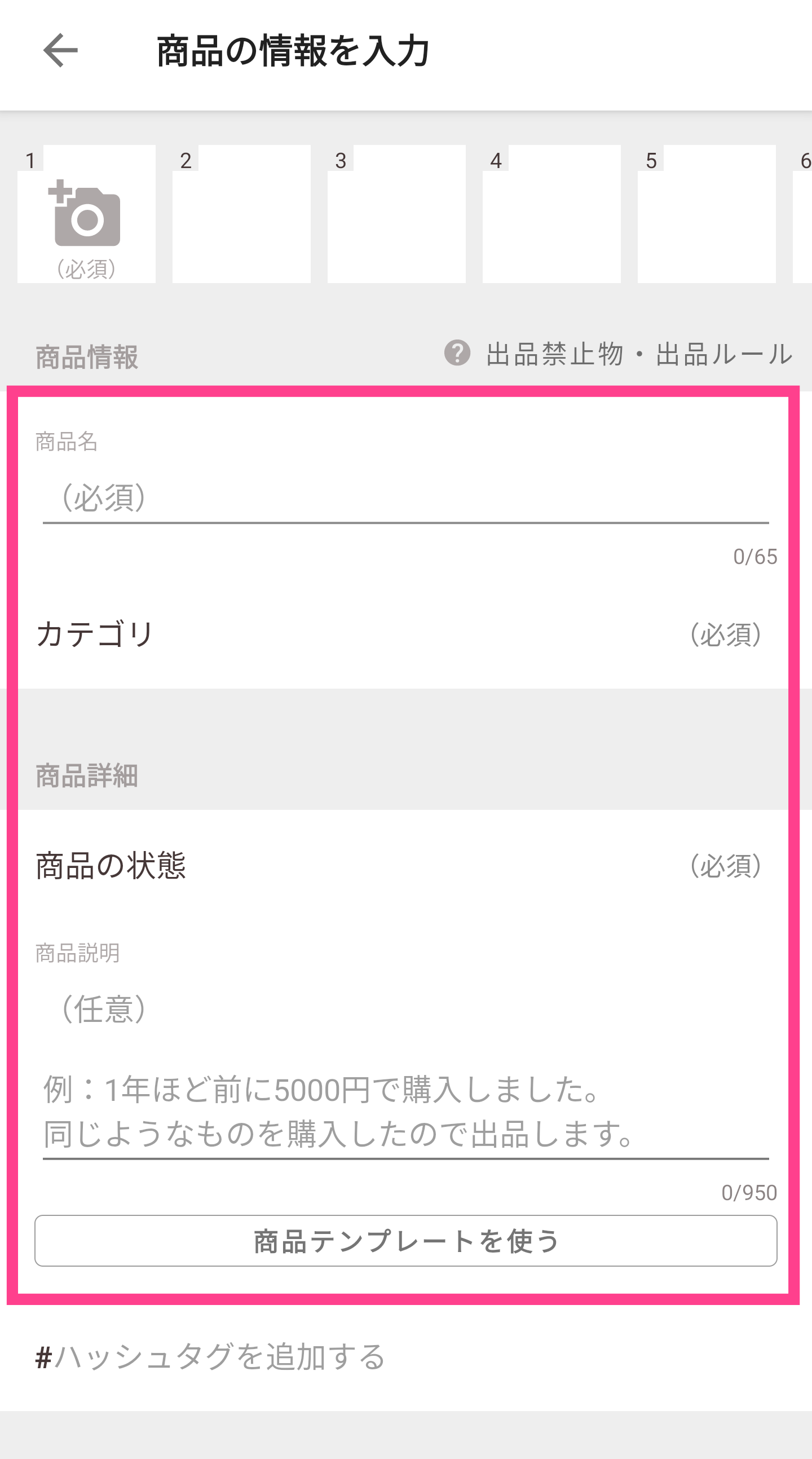
次に、配送方法や値段を指定してすべてを確認しましたら「出品する」を選択するか、別のタイミングで出したい場合には「下書きに保存する」をタップしてください。
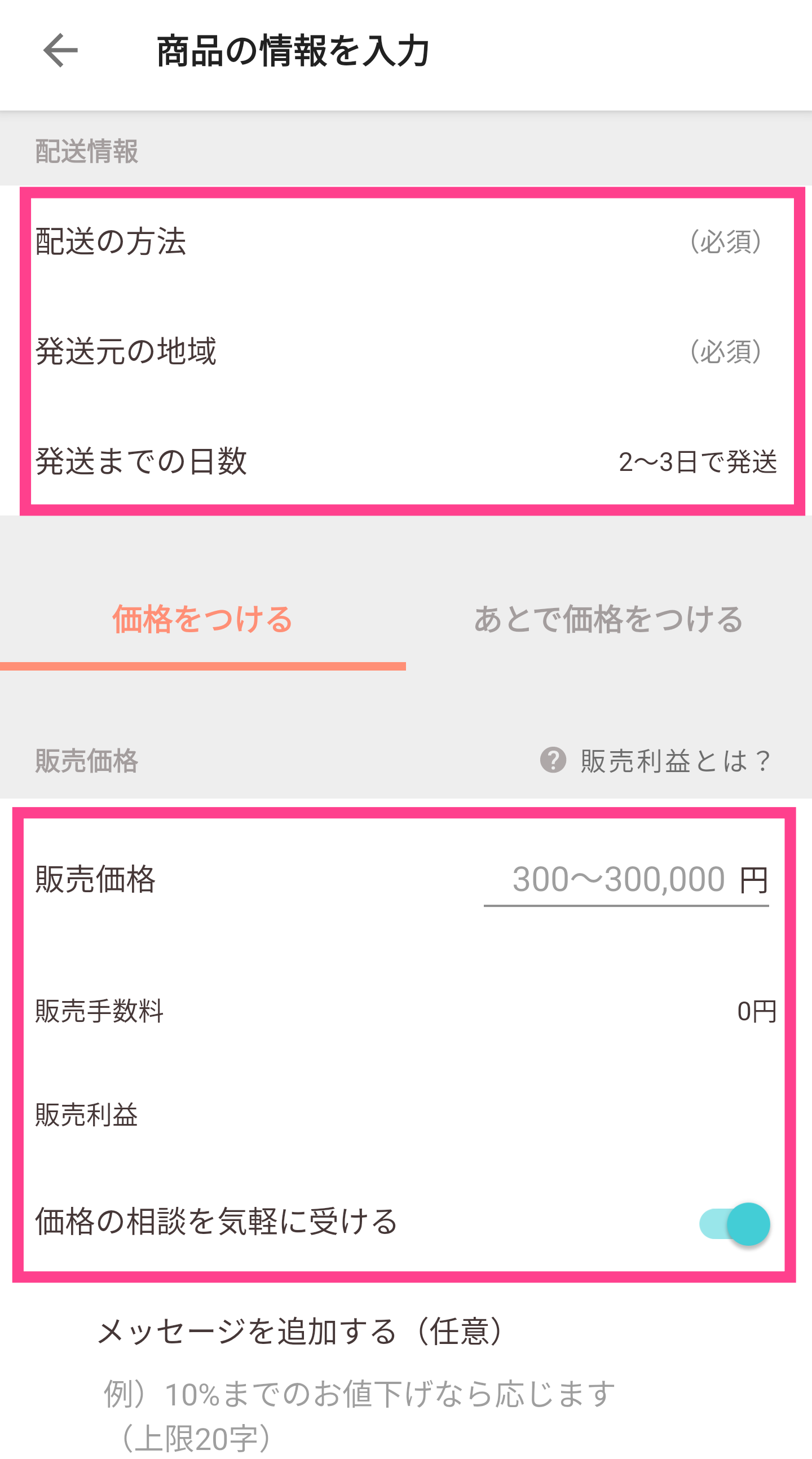
PayPayフリマは手数料が非常にお得!
今回は、PayPayフリマの手数料にちて、他の大手サービスと比較しながら説明してきました。
比べてみてもリーズナブルな価格で、利用する際のハードルが低いということがわかります。
ほしいアイテムをさらに安く購入することができるだけでなく、出品者にとっても嬉しいPayPayフリマのサービスを利用して、楽しくショッピングをしてくださいね!
PayPayフリマ

開発:Yahoo Japan Corporation
掲載時の価格:無料
Ver:iOS 1.34.0 / Android 1.33.0